《死域 Rogue(Dead Zone: Rogue)》是一款把开放世界探索与生存建造元素相融合的多人联机游戏,玩家需要在 Steam 平台下载游戏客户端,并且要实时更新游戏内容。在下载过程中,玩家可能会碰到游戏无法下载、下载进度停止不动或者频繁下载失败等情况。下面为大家提供有针对性的解决方案,按照实施的复杂程度由低到高来进行排列。

- 借助奇游加速器优化 Steam 下载节点路由
奇游加速器能够通过中转服务器,对用户与 Steam 内容分发网络(CDN)之间的连接路径进行优化,从而有效解决因跨运营商网络拥堵,或是国际带宽受到限制而引发的下载失败问题。具体操作时,玩家要先启动奇游客户端,在搜索栏中输入 “Steam 商店 / 社区”,接着选择 “Steam 游戏下载” 的专项加速模式,优先连接到负载相对较低的香港或者新加坡节点,之后重新启动 Steam 客户端,进入到 “库” 界面再次开始下载。
口令兑换处输入 qy666 可领取 3 天加速时长
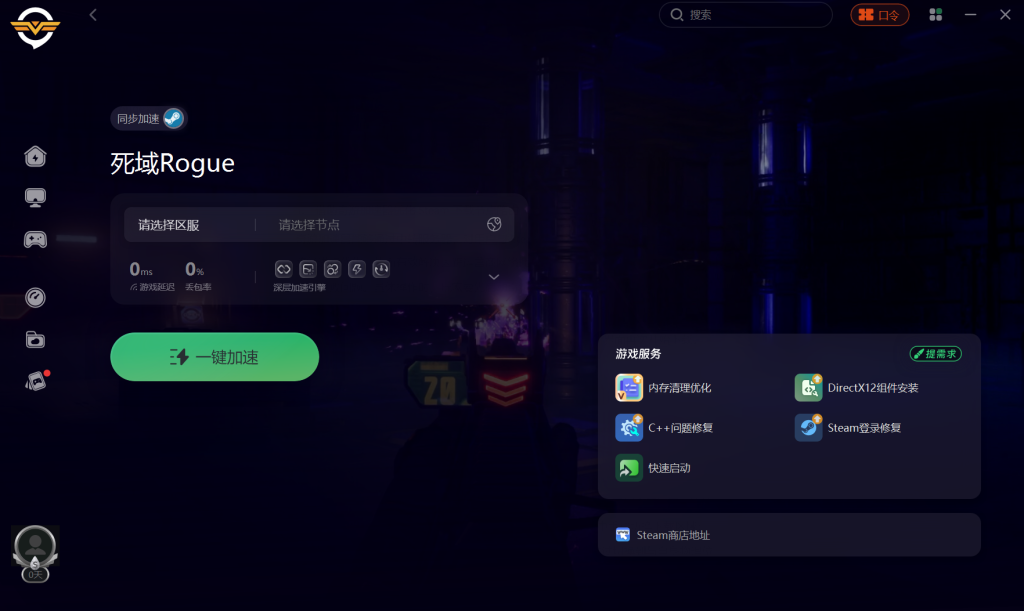

- 手动指定 Steam 下载区域并清理缓存
Steam 通常会默认依据 IP 地址来分配下载服务器,然而部分节点可能会因为同时连接的用户数量过多,进而导致带宽不足。玩家可以在客户端设置中手动切换下载区域:点击 Steam 左上角的菜单,选择 “设置”-“下载”-“下载地区”,尝试切换到与自身物理位置较近,但使用率较低的节点(像 “芬兰”“智利” 等),确认选择后重启客户端,并对下载任务进行暂停 / 恢复操作。
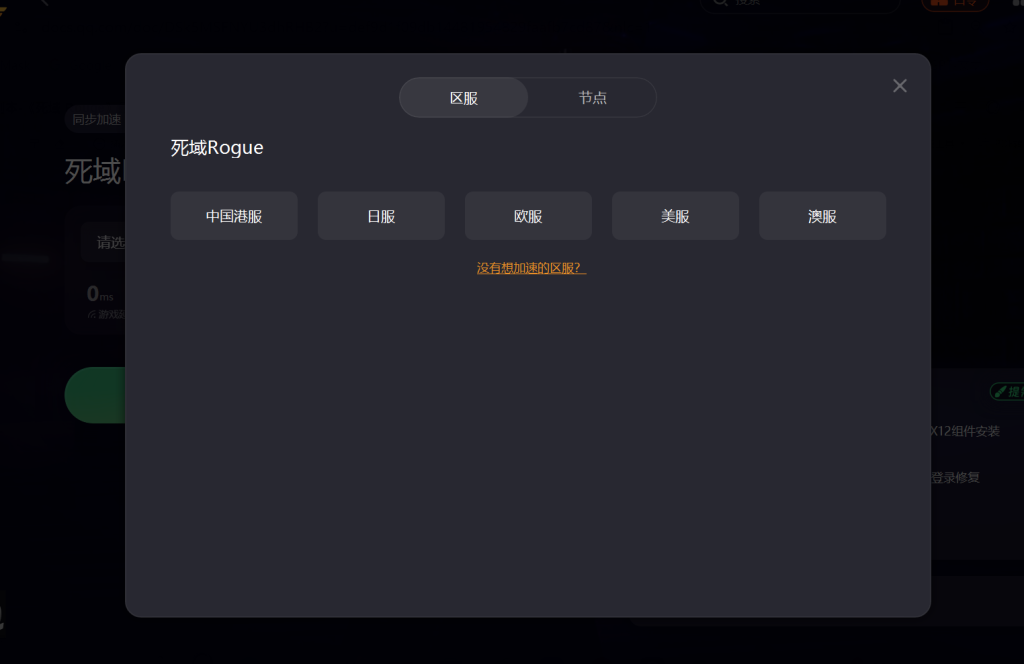
- 赋予 Steam 磁盘写入权限并检查存储路径
Windows 系统的用户账户控制(UAC),或者是杀毒软件的实时防护功能,有可能会阻止 Steam 向硬盘写入数据。玩家需要右键点击 Steam 快捷方式,选择 “以管理员身份运行”,同时要确保安装目录(默认是 C:\Program Files (x86)\Steam)具备写入权限:右键点击该文件夹,进入 “属性”-“安全” 选项卡,在 “组或用户名” 列表里选择当前账户,勾选 “完全控制” 权限,然后将其应用到所有子文件夹。如果游戏安装在机械硬盘或者外置存储设备上,建议将安装路径更换为 SSD(在 Steam 设置的 “下载”-“Steam 库文件夹” 中添加新的位置)。

以上就是死域Rouge下载不了/无法下载/下载失败最新解决方案。




